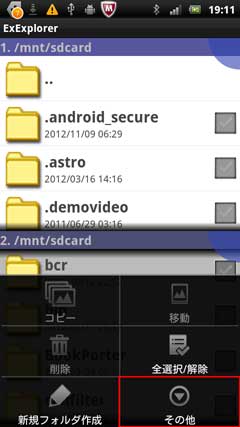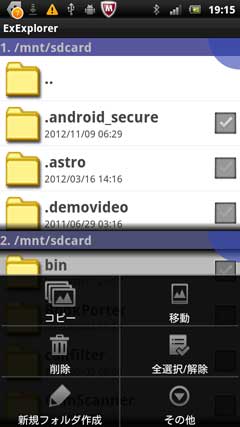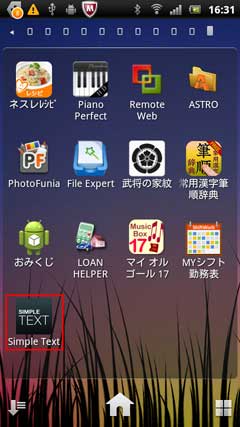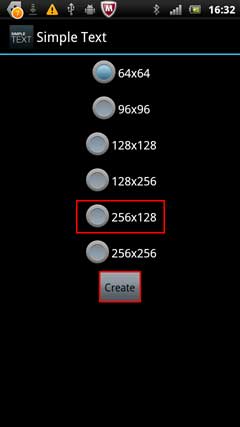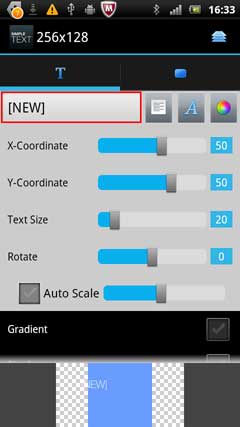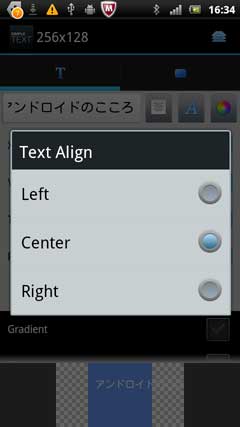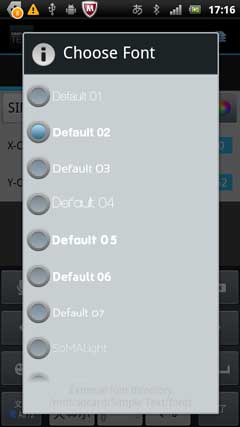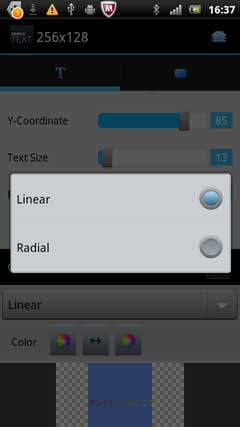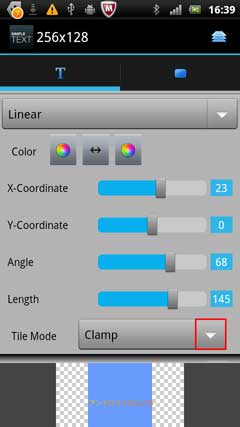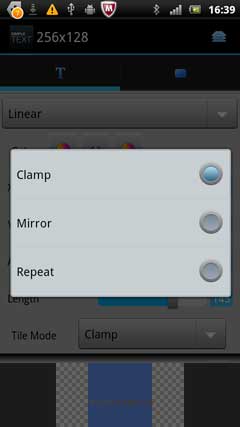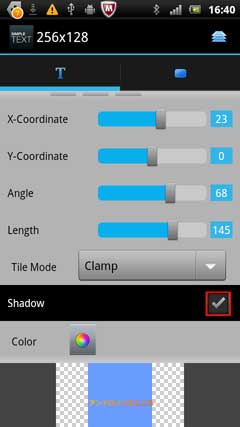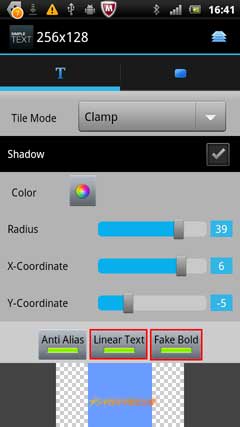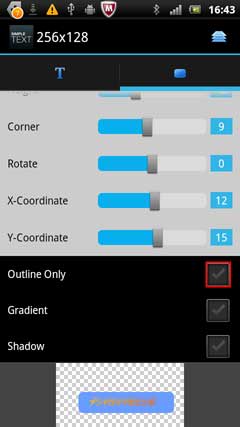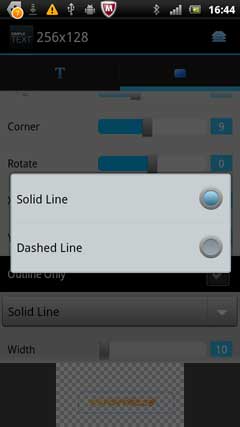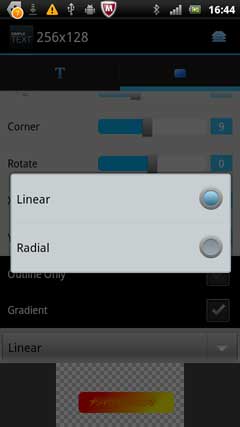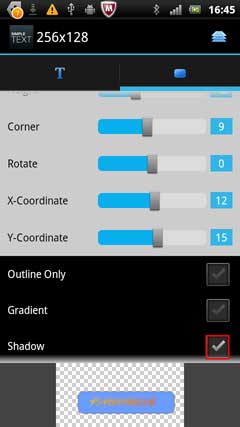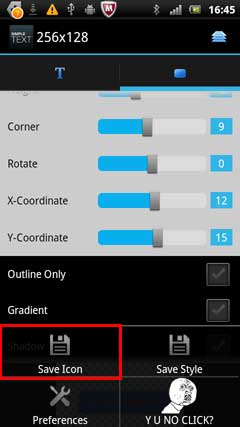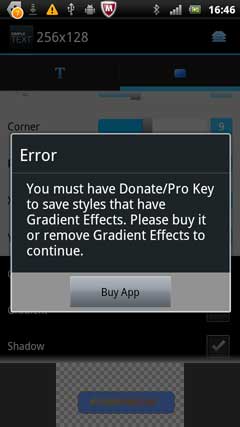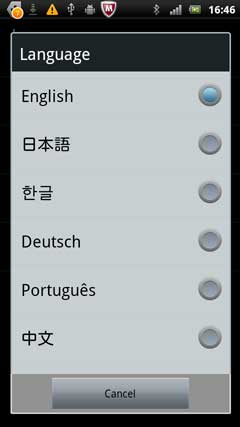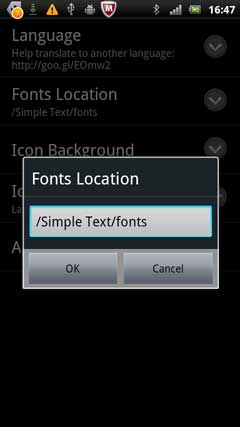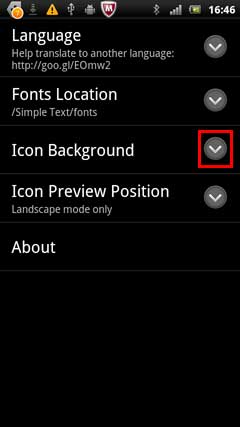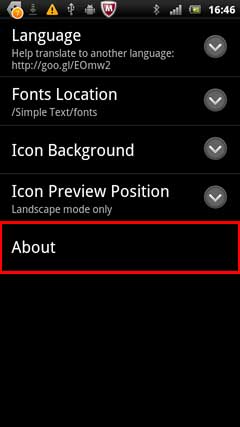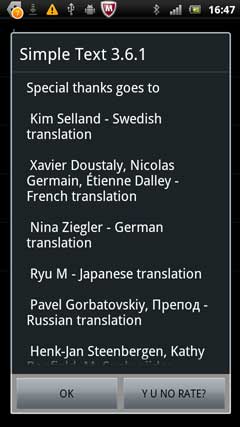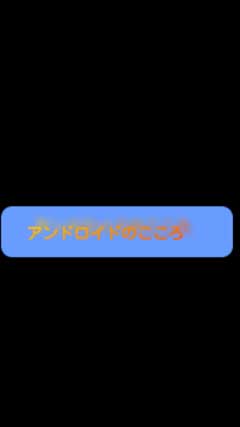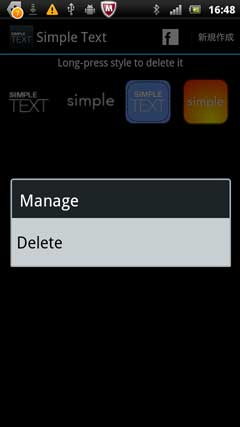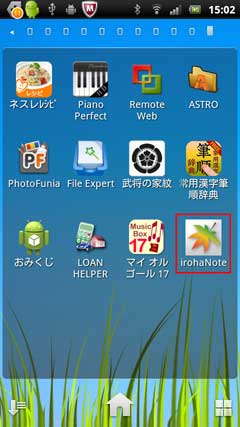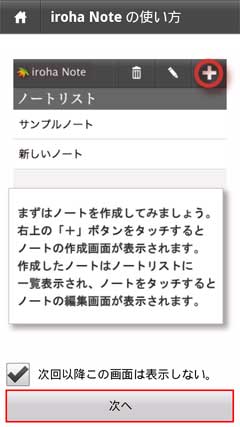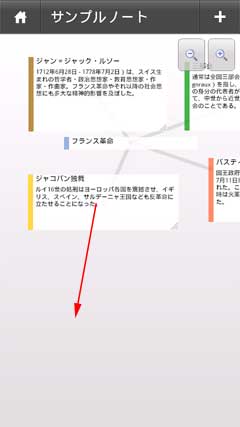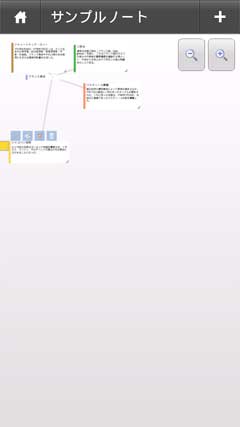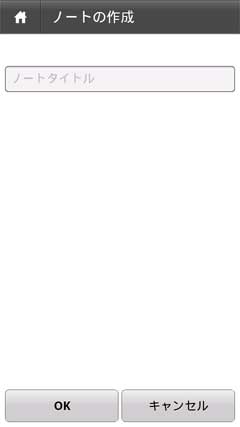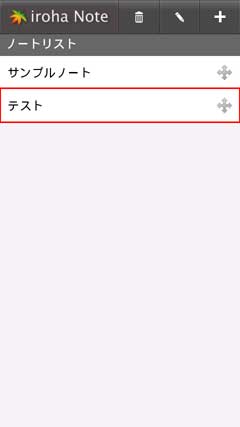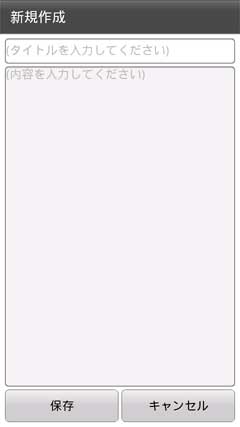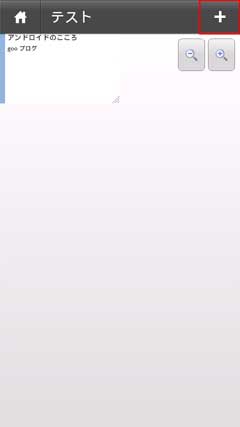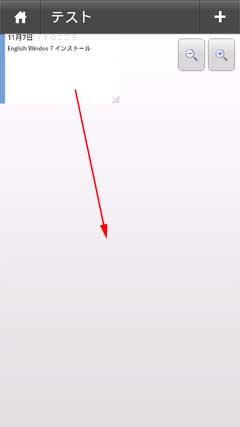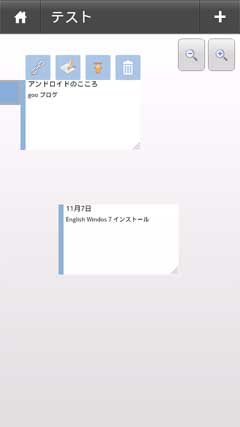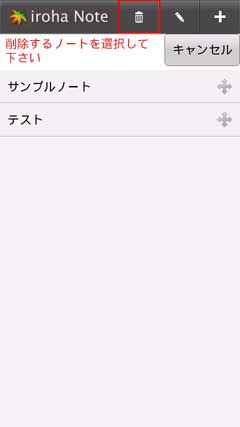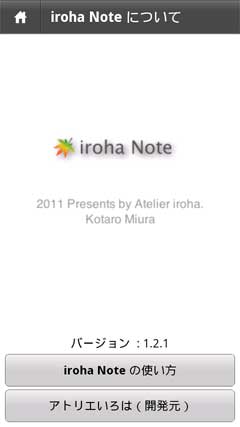「超光懐中電灯」
懐中電灯アプリ


「超光懐中電灯」をタップします。

初回のみ使用許諾が表示されます「承諾」タップ。

メイン画面です。薄く表示されているアイコンをタップします。 濃くなったので再度タップします。


設定画面が表示され、「音」をタップしました。


「タイマー」をタップ。


「画面」をタップ。


以上
暗い時にライトは便利かと思います。
私の推測ですが、点灯中に音が鳴っているのは、誤起動したままで気がつかないでバッテリーを消耗させて
しまうのを防止の為なんだろうなと思いました。
細かい所に配慮してあるのが難いです。
【大地の力を授かる】
特別な育て方で育ったりんごです。
当然無農薬で、反射板は一切使用していません。
(反射板を使用すると、全体に光りが廻り色の薄い部分が無くなります。
見た目は非常に良いですが、肝心の土への光が遮られて土にに栄養が行かなくなり、
結果として、外観だけの中味の無い果物が出来上がります)
なので外観は良くありませんが味は格別です。
今現在の私には、体の中から湧き出る力がありませんので、大地の力で栄養補給します。

懐中電灯アプリ


「超光懐中電灯」をタップします。

初回のみ使用許諾が表示されます「承諾」タップ。

メイン画面です。薄く表示されているアイコンをタップします。 濃くなったので再度タップします。


設定画面が表示され、「音」をタップしました。


「タイマー」をタップ。


「画面」をタップ。


以上
暗い時にライトは便利かと思います。
私の推測ですが、点灯中に音が鳴っているのは、誤起動したままで気がつかないでバッテリーを消耗させて
しまうのを防止の為なんだろうなと思いました。
細かい所に配慮してあるのが難いです。
【大地の力を授かる】
特別な育て方で育ったりんごです。
当然無農薬で、反射板は一切使用していません。
(反射板を使用すると、全体に光りが廻り色の薄い部分が無くなります。
見た目は非常に良いですが、肝心の土への光が遮られて土にに栄養が行かなくなり、
結果として、外観だけの中味の無い果物が出来上がります)
なので外観は良くありませんが味は格別です。
今現在の私には、体の中から湧き出る力がありませんので、大地の力で栄養補給します。















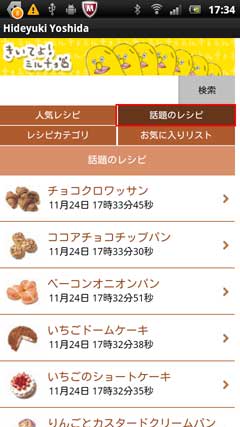

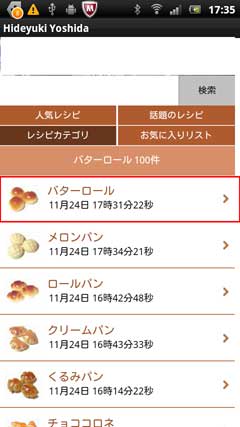

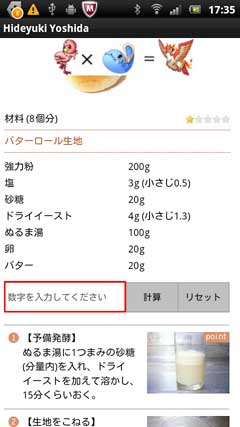






















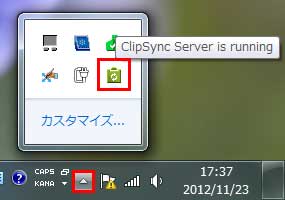











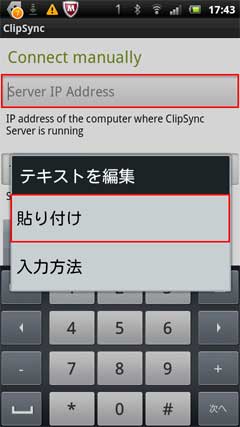





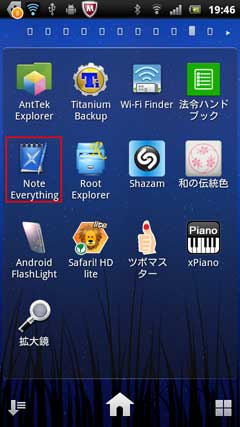


 より「Preference」をタップ。 設定項目です。
より「Preference」をタップ。 設定項目です。
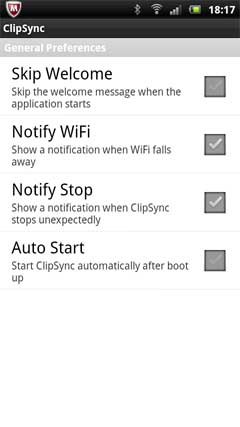






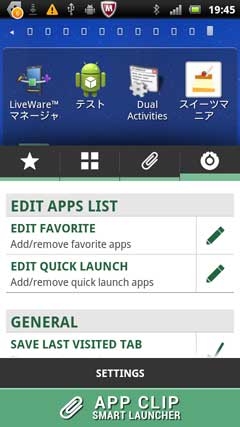









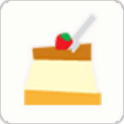



 より「情報」をタップ。
より「情報」をタップ。


















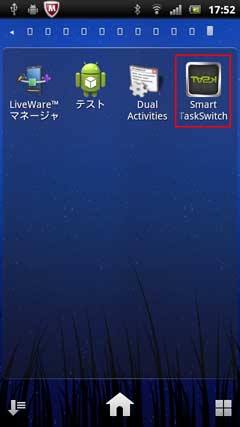
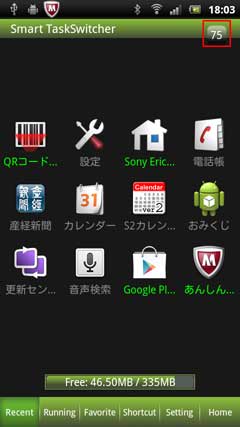
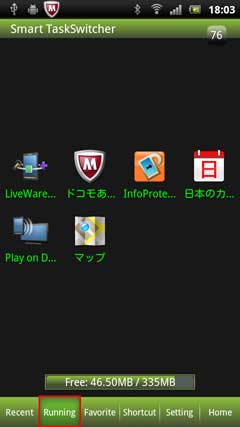



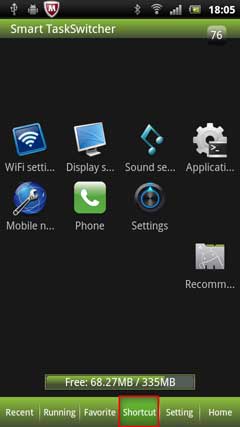




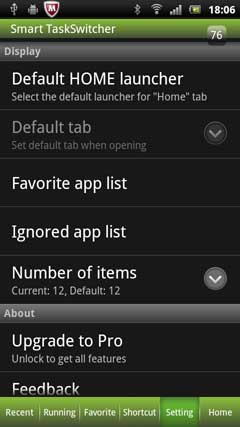












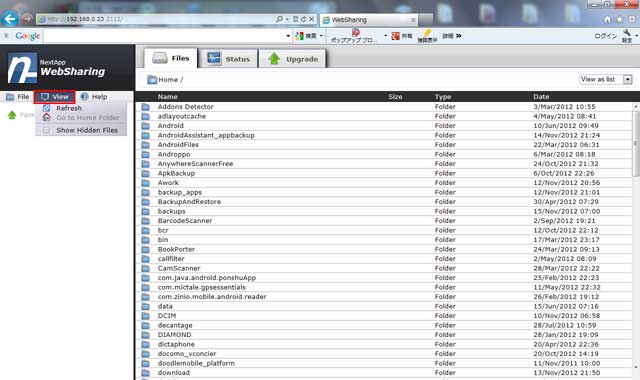




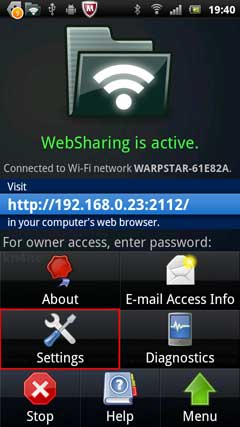


















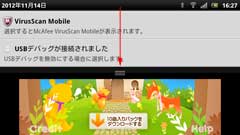







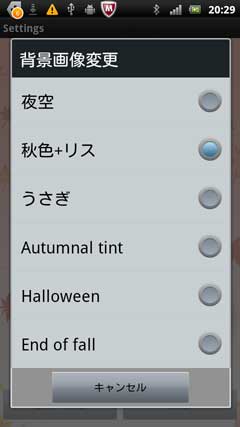

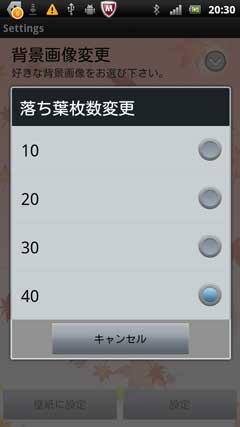


 で戻します。
で戻します。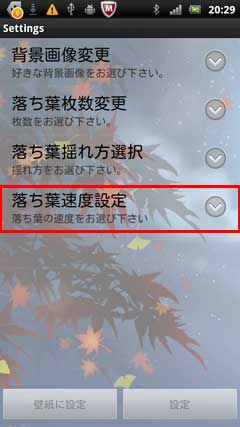
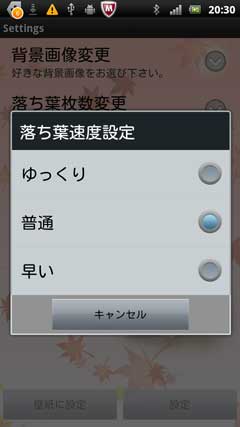



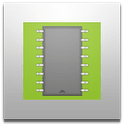
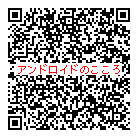
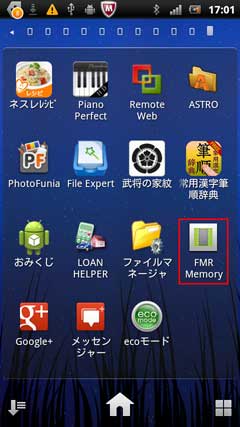

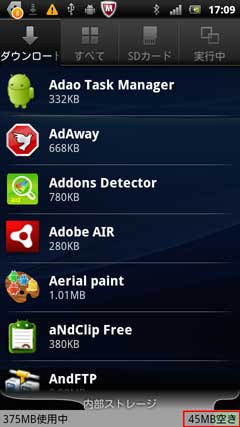
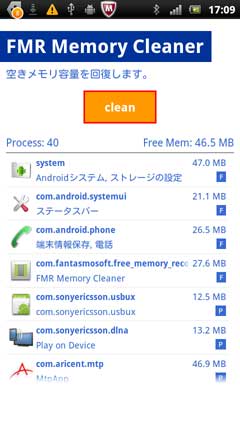

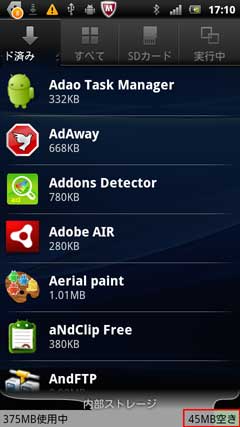
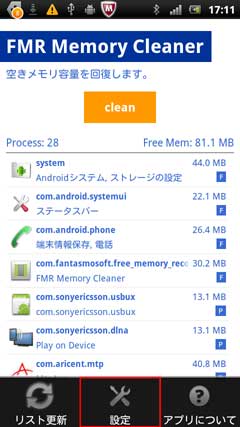

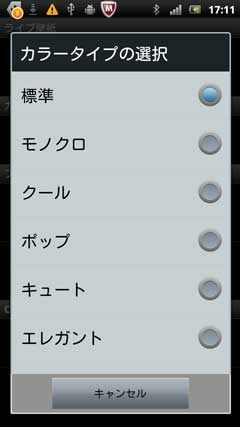
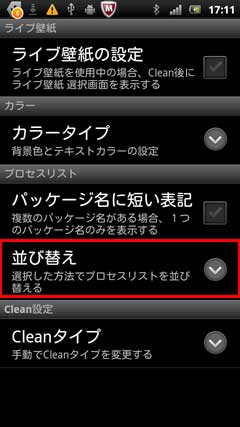









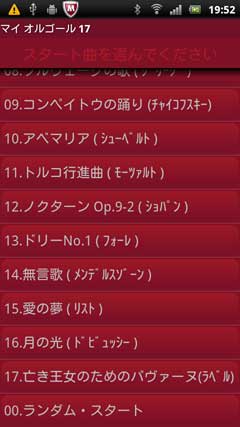













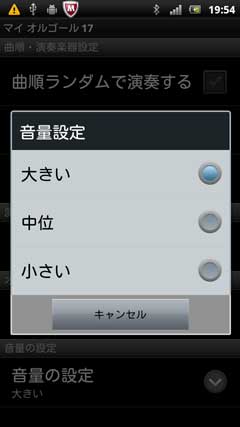






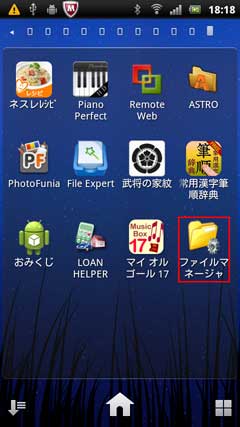

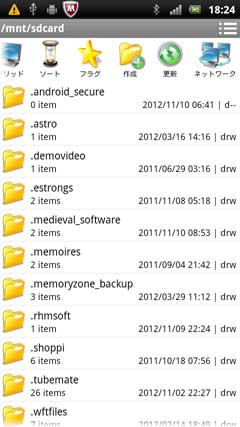

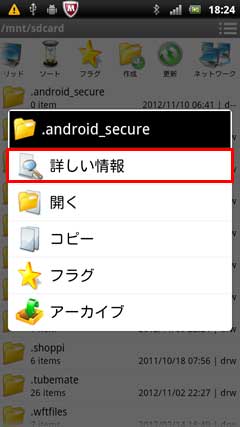


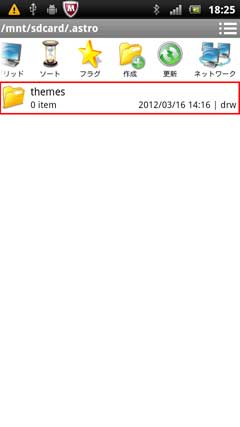
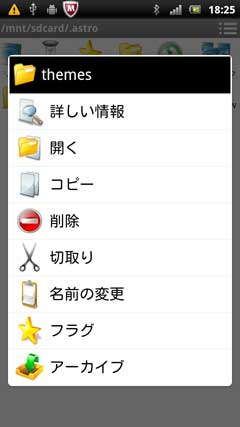

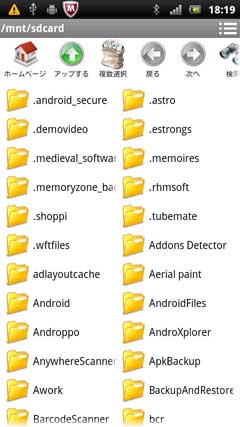


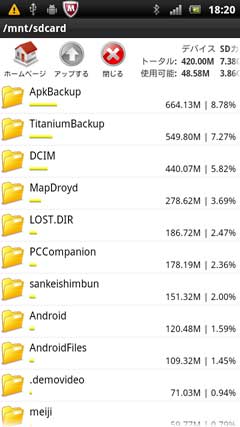


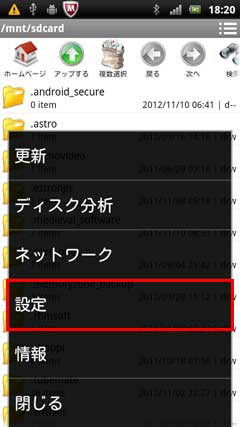

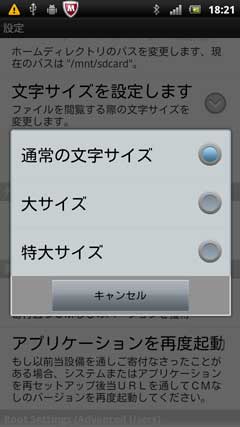
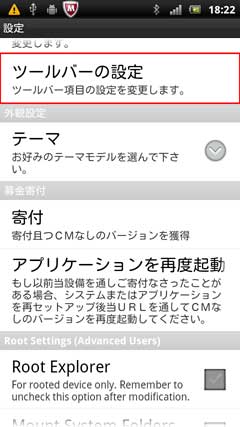


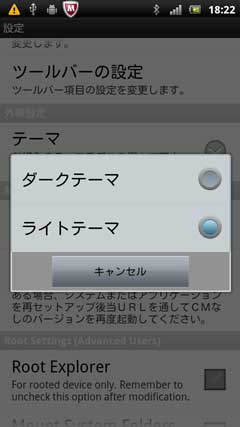

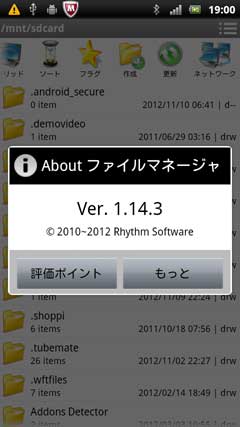





 から「その他」をタップします。 「設定」を選択します。
から「その他」をタップします。 「設定」を選択します。